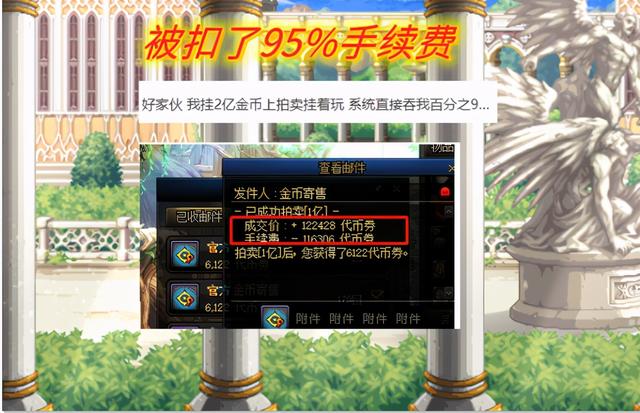ps中移动工具使用方法(PS教程移动工具)
PS中的移动工具,比较简单,在这里就不做论述了,就让我们通过一个简单的实例,认识一下它吧!移动工具的快捷键是“V"!
这次我们来学习下移动工具的使用方法。
1.先把下面这张图片保存,并且打开。

2.使用之前学的磁性套索工具把花选出来。

3.在工具箱中选择移动工具。

4.将光标移动到选区,拖动鼠标左键,将图形移动到所需部分。

5.移动所选择的区域之后,露出了白色的背景色。

6.此时,在使用移动工具时,同时按动Alt键,被选择的部分不会露出背景色,而是对所选领域的图片进行复制移动。

7.在使用这种移动工具时,如果持续按动键盘中的Shift按钮,即可准确地向垂直、水平以及对角线方向移动.
最后按CTRL D取消选区。

免责声明:本文仅代表文章作者的个人观点,与本站无关。其原创性、真实性以及文中陈述文字和内容未经本站证实,对本文以及其中全部或者部分内容文字的真实性、完整性和原创性本站不作任何保证或承诺,请读者仅作参考,并自行核实相关内容。文章投诉邮箱:anhduc.ph@yahoo.com